C盘瘦身的最简单方法(教你快速释放C盘空间)
- 难题解决
- 2024-11-10
- 7
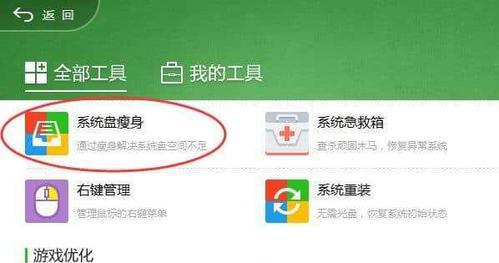
在使用电脑的过程中,随着时间的推移,C盘的空间往往会被占满,影响电脑的运行速度和性能。为了让电脑恢复顺畅,我们需要对C盘进行瘦身。本文将为您介绍一些简单而高效的方法,帮...
在使用电脑的过程中,随着时间的推移,C盘的空间往往会被占满,影响电脑的运行速度和性能。为了让电脑恢复顺畅,我们需要对C盘进行瘦身。本文将为您介绍一些简单而高效的方法,帮助您释放C盘空间,提升电脑的性能。
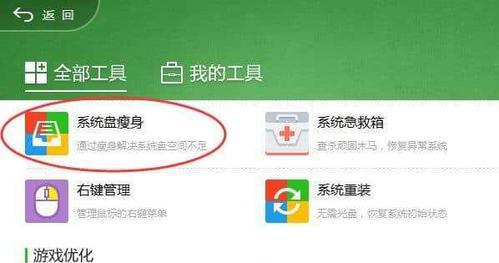
一、清理临时文件夹(Temp)的方法
二、清理回收站的方法
三、删除不必要的应用程序
四、优化系统文件的方法
五、移动个人文件到其他磁盘的方法
六、清理浏览器缓存
七、删除多余的系统恢复点
八、压缩不经常使用的文件
九、禁用休眠功能
十、清理无用的程序启动项
十一、升级硬盘容量
十二、清理系统日志文件
十三、优化虚拟内存设置
十四、删除不必要的语言包
十五、定期进行磁盘清理和碎片整理
清理临时文件夹(Temp)的方法
在计算机中,临时文件夹(Temp)是存储临时数据的地方,可以通过手动删除其中的临时文件来释放C盘空间。打开“运行”窗口(Windows键+R),输入“%temp%”,然后删除其中的所有文件和文件夹。
清理回收站的方法
回收站中存放着已删除文件的备份,这些文件占据了C盘的空间。打开回收站,选中不需要恢复的文件,点击“清空回收站”来释放空间。
删除不必要的应用程序
打开“控制面板”,点击“程序和功能”,找到不再使用的应用程序,选择“卸载”来彻底删除这些程序,释放C盘空间。
优化系统文件的方法
通过在“磁盘清理”工具中选择“系统文件清理”,可以清理系统文件,包括更新备份、错误报告等,从而释放一些宝贵的C盘空间。
移动个人文件到其他磁盘的方法
将个人文件夹(如文档、图片、音乐等)移动到其他磁盘,可以有效地释放C盘空间。右键点击个人文件夹,在“属性”中选择“位置”选项卡,然后点击“移动”来选择新的存储路径。
清理浏览器缓存
在浏览器中,每次访问网页时都会缓存一些数据,随着时间的推移,这些缓存会占据大量的C盘空间。打开浏览器的设置菜单,清理缓存可以释放C盘空间。
删除多余的系统恢复点
系统会自动创建系统恢复点,以便在发生问题时还原系统。然而,这些系统恢复点会占据大量的C盘空间。打开“计算机属性”,选择“系统保护”,然后点击“配置”来删除多余的系统恢复点。
压缩不经常使用的文件
在文件和文件夹的属性中,可以选择“压缩以节省磁盘空间”来压缩不经常使用的文件,从而释放C盘空间。
禁用休眠功能
禁用休眠功能可以释放与休眠文件相关的空间。打开命令提示符,以管理员身份运行,输入“powercfg-hoff”来禁用休眠功能。
清理无用的程序启动项
在任务管理器中,选择“启动”选项卡,禁用那些不必要的程序启动项,可以加快电脑的开机速度,并释放C盘空间。
升级硬盘容量
如果C盘始终空间不足,可以考虑升级硬盘容量。安装一个容量更大的硬盘,将原有的数据迁移到新硬盘,从而获得更多的C盘空间。
清理系统日志文件
系统日志文件会记录各种事件和错误信息,随着时间的推移会占用大量的C盘空间。打开“事件查看器”,选择“Windows日志”,然后依次点击“应用程序”、“安全性”和“系统”,右键点击每个日志,并选择“清除日志”来清理这些文件。
优化虚拟内存设置
虚拟内存是操作系统为应对内存不足时使用的一种补充机制。优化虚拟内存设置可以释放C盘空间。打开“计算机属性”,选择“高级系统设置”,在“性能”选项卡中点击“设置”,然后在“高级”选项卡中点击“更改”,将虚拟内存设置为自动管理。
删除不必要的语言包
在“控制面板”中,选择“语言”选项,点击“高级设置”,然后在“安装或卸载语言”中删除不需要的语言包,从而释放C盘空间。
定期进行磁盘清理和碎片整理
定期运行磁盘清理工具和碎片整理工具可以有效地释放C盘空间并提升电脑性能。打开“磁盘清理”工具,选择“清理系统文件”,然后运行“碎片整理”。
通过清理临时文件、回收站、无用程序、浏览器缓存等方法,优化系统设置和虚拟内存,移动个人文件等操作,可以快速释放C盘空间,提升电脑的性能。升级硬盘容量、删除不必要的语言包以及定期进行磁盘清理和碎片整理也是保持C盘瘦身的重要手段。记住这些简单的方法,您可以轻松地管理C盘空间,并让电脑保持高速运行状态。
C盘瘦身的简单方法
当你的电脑C盘容量不足,导致电脑运行缓慢时,你可能需要对C盘进行瘦身处理。本文将介绍一些简单的方法,帮助你轻松释放C盘空间,提升电脑性能。
1.清理临时文件
2.卸载不常用的程序
3.删除无用的系统备份文件
4.压缩和归档大文件
5.清理浏览器缓存和临时文件夹
6.去除开机启动项中的冗余程序
7.清理回收站
8.使用磁盘清理工具进行整理
9.移动文件到其他分区
10.关闭系统还原功能
11.禁用休眠功能
12.精简系统服务
13.清理注册表垃圾
14.使用云存储代替本地存储
15.定期进行瘦身维护
1.清理临时文件:打开“运行”对话框,输入“%temp%”,删除临时文件夹中的内容,可释放大量空间。
2.卸载不常用的程序:打开“控制面板”,点击“程序和功能”,卸载那些长时间未使用的软件,以释放磁盘空间。
3.删除无用的系统备份文件:在“控制面板”中找到“备份和还原”,删除旧的备份文件,并关闭系统自动备份功能。
4.压缩和归档大文件:将不常使用的大文件压缩成zip格式,或者归档到外部硬盘中,释放C盘空间。
5.清理浏览器缓存和临时文件夹:在浏览器设置中清理缓存和临时文件夹,可以提升浏览器的运行速度,并释放C盘空间。
6.去除开机启动项中的冗余程序:在任务管理器的“启动”选项卡中禁用那些不需要开机启动的程序,减少系统负担。
7.清理回收站:右击桌面上的回收站图标,选择“清空回收站”,彻底删除回收站中的文件,释放空间。
8.使用磁盘清理工具进行整理:运行磁盘清理工具,删除系统垃圾文件、错误报告等,提升磁盘性能。
9.移动文件到其他分区:将一些不常使用的文件移动到其他分区或外部存储设备,减少C盘的负担。
10.关闭系统还原功能:打开“计算机属性”,点击“系统保护”,关闭C盘的系统还原功能,释放空间。
11.禁用休眠功能:在“电源选项”中设置,禁用休眠功能可节省磁盘空间。
12.精简系统服务:打开“服务”,将不需要的系统服务禁用,减少系统资源占用。
13.清理注册表垃圾:使用可靠的注册表清理工具,清理无效的注册表项,提升系统性能。
14.使用云存储代替本地存储:将一些重要文件存储在云端,释放C盘空间,并保证文件的安全性。
15.定期进行瘦身维护:每隔一段时间对电脑进行一次瘦身维护,保持C盘的足够空间和良好性能。
通过清理临时文件、卸载不常用的程序、删除无用的备份文件等方法,我们可以轻松释放C盘空间,提升电脑性能。同时,合理使用各种工具和设置,如压缩归档文件、清理浏览器缓存、禁用冗余启动项等,能够使C盘更加瘦身健康。记得定期进行瘦身维护,让你的电脑始终保持高效运行。
本文链接:https://www.taoanxin.com/article-5027-1.html

